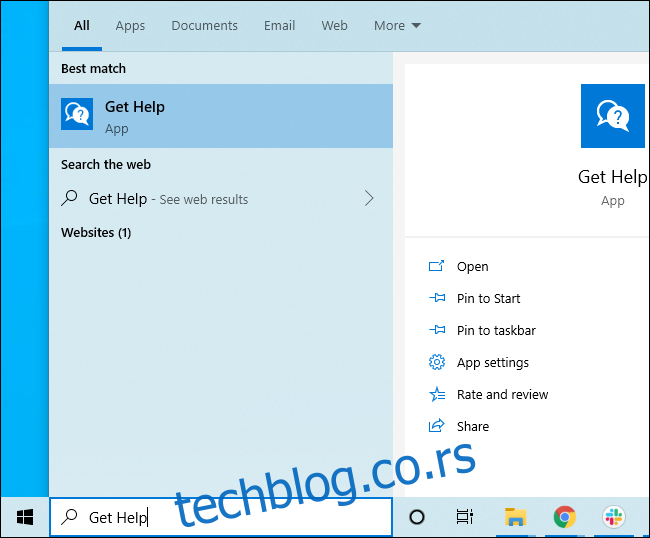Виндовс 10 има уграђену апликацију Гет Хелп која ће понудити решења за проблеме, па чак и повезати вас са особом за подршку. То је само једна од згодних уграђених опција подршке за Виндовс 10.
Преглед садржаја
Користите апликацију „Помоћ“.
Виндовс 10 укључује апликацију Гет Хелп која може да пружи решења за многе проблеме. Наћи ћете га у менију Старт. Кликните на дугме Старт, откуцајте „Гет Хелп“ и кликните на пречицу „Гет Хелп“ која се појави или притисните Ентер. Такође можете да се крећете кроз листу апликација на левој страни Старт менија и кликнете на пречицу „Добијте помоћ“.
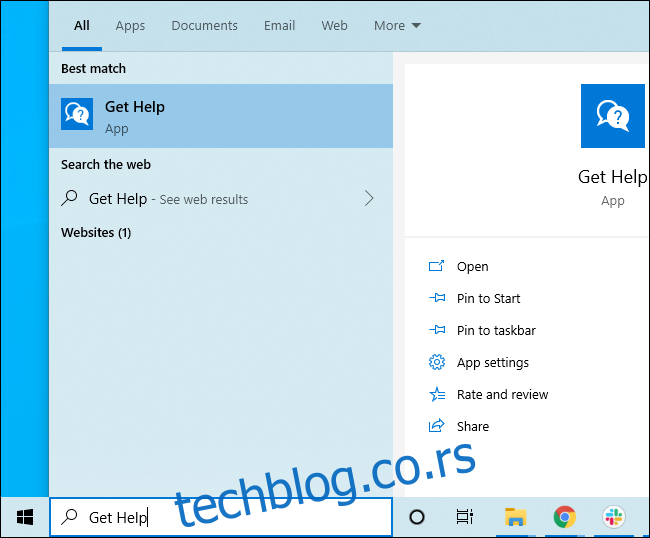
Подразумевано, ово вас повезује са „виртуелним агентом“. Унесите оно са чиме желите подршку и покушаће да вам пронађе неке информације. Такође можете да прескочите овај део и откуцате нешто попут „разговарајте са човеком“ да бисте се повезали са особом за подршку компаније Мицрософт.
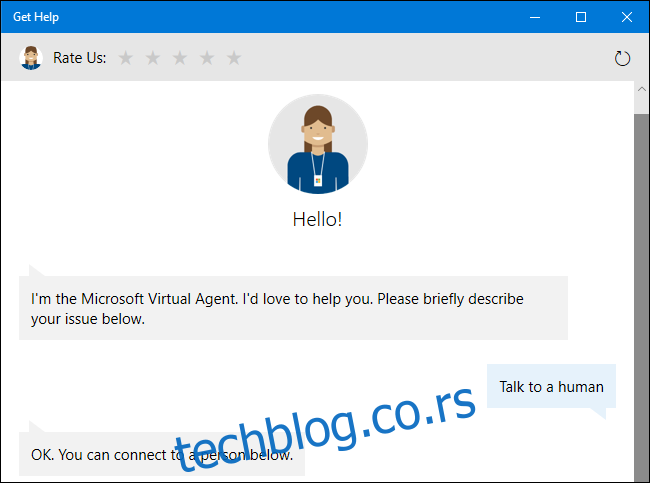
Притисните Ф1 за помоћ у многим апликацијама
Ф1 тастер је традиционални начин добијања помоћи. Ако се фокусирате на Виндовс радну површину и додирнете тастер „Ф1“, Виндовс ће извршити Бинг претрагу за „како добити помоћ у оперативном систему Виндовс 10“.
То није супер корисно, али тастер Ф1 и даље може бити од помоћи у многим другим апликацијама. На пример, притиском на Ф1 у Цхроме-у отвориће се Гоогле-ов сајт за Цхроме подршку. Притиском на Ф1 у Мицрософт Оффице-у отвориће се Мицрософт-ова Оффице локација за подршку. Пробајте у било којој апликацији коју користите.
Пронађите подешавања помоћу менија Старт
Препоручујемо да користите функцију претраге у менију Старт ако тражите поставку или апликацију посебно. Рецимо да морате да се повежете на ВПН – можете само да притиснете тастер Виндовс на тастатури или кликнете на дугме Старт и откуцате „впн“. Видећете разне ВПН опције у оперативном систему Виндовс.
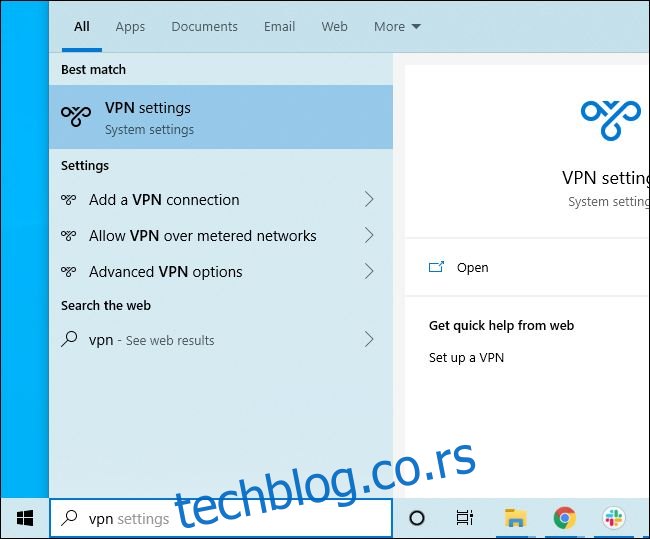
Испробајте уграђене алате за решавање проблема
Ако наиђете на проблем, уграђени алати за решавање проблема у Виндовс 10 могу вам помоћи. Да бисте их пронашли, идите на Подешавања> Ажурирање и безбедност> Решавање проблема. Или потражите „Решавање проблема“ у менију Старт и изаберите „Решавање проблема са подешавањима“.
Виндовс може препоручити да овде покренете одређене алатке за решавање проблема, у зависности од вашег система. Међутим, такође можете да се крећете кроз листу и кликнете на релевантну алатку за решавање проблема. На пример, ако имате проблема са штампањем, померите се надоле, а затим кликните на алатку за решавање проблема „Штампач“. Виндовс 10 ће покушати да аутоматски пронађе проблеме који би могли да изазову проблеме са штампањем и да их реши уместо вас.
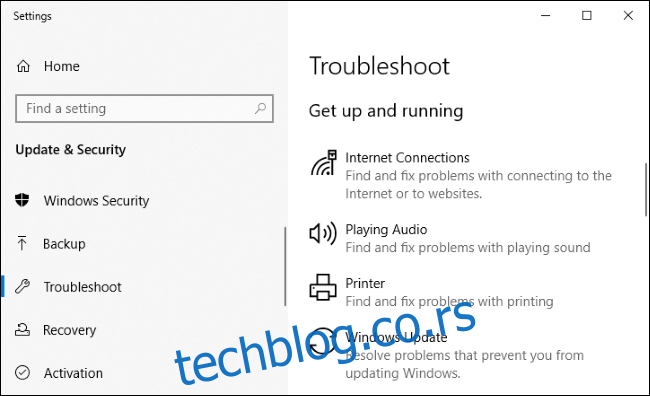
Тражити на интернету
Веб је пун решења за проблеме – и овде на Хов-То Геек-у и на другим веб локацијама. Само идите на претраживач као што је Гоогле или Бинг у свом веб прегледачу и потражите свој проблем да бисте пронашли више информација. Будите конкретни—ако видите одређену поруку о грешци или код, потражите то.
Искористите предности Мицрософт-ових веб локација за подршку
Мицрософт-ова веб локација за подршку такође може бити корисна. Можете потражите Мицрософтову подршку веб-сајт за решења многих проблема. Друга решења се могу наћи на Форум за дискусију Мицрософт заједнице. Можете претраживати заједницу да бисте пронашли питања и одговоре које су поставили други људи. Такође можете да кликнете на „Поставите питање“ на врху странице ако сте пријављени да поставите своје питање и надате се корисном одговору од члана заједнице.
Међутим, ово је само једна опција—многа решења за проблеме са Виндовс-ом, посебно проблеме са софтвером трећих страна, налазе се на другим веб локацијама. Шира веб претрага ће често бити најпаметнија идеја.
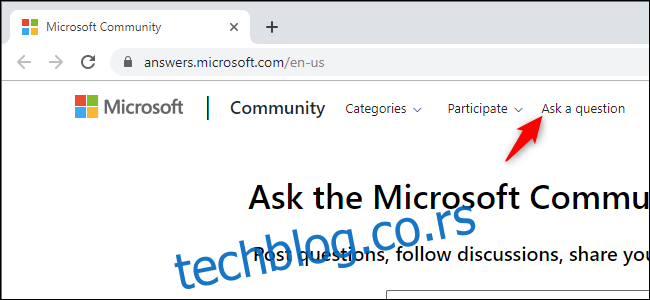
Пронађите неке корисне савете
Ако само тражите корисне савете за коришћење Виндовс 10 и информације о новим функцијама у недавним ажурирањима, испробајте приложену апликацију Савети. Отворите мени Старт, потражите „Савети“ и кликните на пречицу „Савети“ да бисте га отворили. Такође можете да се крећете кроз листу на левој страни Старт менија и кликнете на „Савети“ да бисте је покренули.
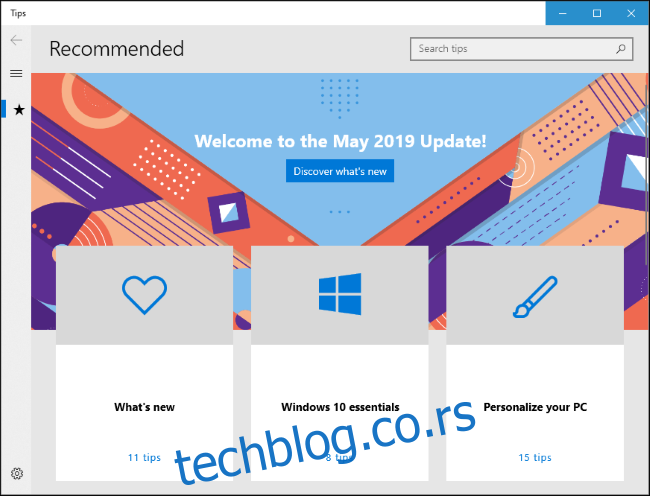
Ако вам се не свиђа тастер Ф1 који тражи помоћ у Бингу, можете га онемогућити тако што ћете поново мапирати тастер Ф1 да функционише као други тастер. Ово је једини начин на који смо пронашли да ово онемогућимо. То није најбоље решење — спречиће тастер Ф1 да функционише као тастер Ф1 у свакој апликацији на вашем систему.